Windows 10 系统自动更新功能虽然能够帮助用户保持系统安全性和稳定性,但频繁的更新提示、不合时宜的重启,以及可能带来的兼容性问题却让不少用户感到困扰。很多人希望能够关闭电脑自动更新,下面就给大家分享几种简单有效的方法。

方法一:通过服务(Services)禁用更新服务
按下 Win + R 键,打开“运行”窗口,输入 services.msc,按下回车键。
在弹出的“服务”窗口中,找到 Windows Update 或 Windows更新 服务。
双击该服务,在弹出的属性窗口中,将“启动类型”设置为“禁用”。
点击“停止”按钮停止服务,最后点击“应用”并“确定”。
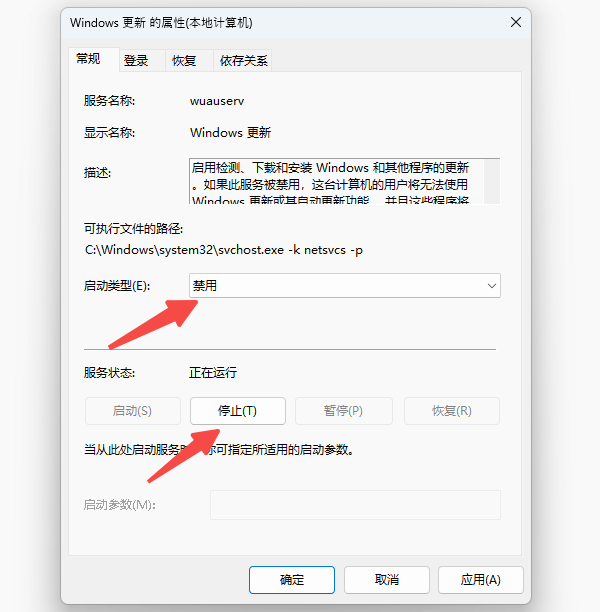
方法二:使用“百贝系统更新工具”管理更新
如果不熟悉系统设置,也可以借助“百贝系统更新工具”软件来禁用Win10更新。它不仅可以帮助关闭自动更新,还提供了一键管理系统更新的功能,用户选择灵活,操作简单,一键就能控制更新节奏。具体操作如下:

运行安装后双击打开软件,点击“禁用更新”按钮,工具会自动执行必要的操作来禁用系统的自动更新功能。
操作完成后会提示您Windows系统更新已禁用,点击立即重启生效。
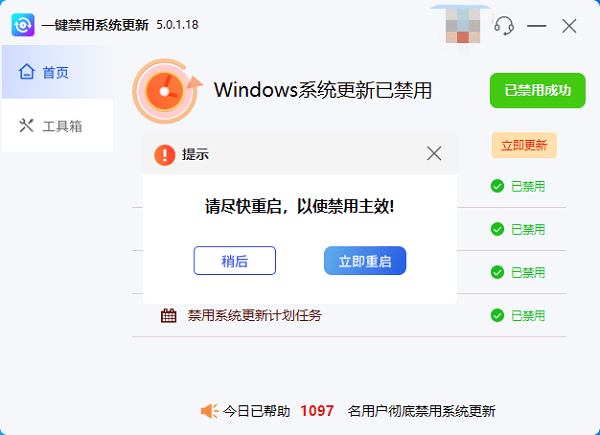
如果您需要重新打开,还可以点击“开启更新”按钮。
无需复杂设置,禁用更新随心掌控。
方法三:调整网络连接为按流量计费模式
此方法不能完全关闭更新,但可以有效延缓大部分更新。
打开“设置” > “网络和Internet” > “状态”。
点击“属性”,找到“按流量计费的连接”,并将其开启。
系统将认为电脑处于计费网络环境中,从而减少自动更新的频率。
以上就是win10彻底永久关闭自动更新的方法,希望能帮助到你。如果遇到网卡、显卡、蓝牙、声卡等驱动的相关问题都可以下载“驱动人生”进行检测修复,同时驱动人生支持驱动下载、驱动安装、驱动备份等等,可以灵活的安装驱动。


